أكواد Authy لا تعمل: كيفية الإصلاح
نصائح وحيل Android / / August 05, 2021
تم اليوم تعزيز الأمان على الإنترنت بفضل مفهوم المصادقة الثنائية. ليس فقط Google Authenticator لدينا أيضًا العديد من التطبيقات الموثوقة من جهات خارجية والتي تلبي احتياجات المصادقة الثنائية (2FA). واحد منهم هو Authy الذي يحظى بشعبية كبيرة. ومع ذلك ، في بعض الأحيان يشتكي المستخدمون من أنه لا يعمل. هذا أمر خطير للغاية لأنه قد يعيق تسجيل دخولك إلى تطبيق معين.
في هذا الدليل ، سأخبرك بكيفية إصلاح ما إذا كان أكواد Authy لا تعمل على جهازك. هناك بعض الاختراقات السهلة التي لا يعرفها المستخدمون العاديون. يمكن أن تحل التعديلات البسيطة أيضًا عقبات التكنولوجيا الكبيرة. لقد طرحت بعضًا من استكشاف الأخطاء وإصلاحها لرموز Authy التي يجب أن تساعدك. لذلك ، لا تفوت الدليل إذا كنت تستخدم Authy.
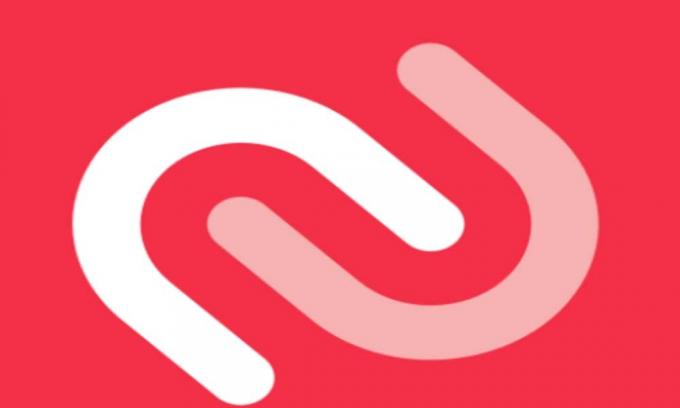
جدول المحتويات
-
1 أكواد Authy لا تعمل: كيفية الإصلاح
- 1.1 هل قدمت أوراق الاعتماد الصحيحة
- 1.2 ضبط الوقت الصحيح إذا كانت أكواد Authy لا تعمل
- 1.3 هل تتذكر رمز النسخ الاحتياطي
- 1.4 حاول مسح ذاكرة التخزين المؤقت للتطبيق
أكواد Authy لا تعمل: كيفية الإصلاح
فيما يلي بعض الحلول لهذه المشكلة.
هل قدمت أوراق الاعتماد الصحيحة
تشير بيانات الاعتماد إلى رقم الهاتف والبريد الإلكتروني وهي السمات الأساسية لتنفيذ المصادقة الثنائية لأي تطبيق. لذلك ، تحتاج إلى التحقق مما إذا كان رقم الهاتف والبريد الإلكتروني الذي أدخلته على Authy صحيحين أم لا. في كثير من الأحيان على عجل ، يخطئ الناس ويطرحون معلومات خاطئة عن غير قصد. لذا ، يجب عليك التحقق من ذلك مرة أخرى.
- افتح أكواد Authy
- على الجانب الأيمن ، اضغط على 3 نقطة زر
- ثم اضغط على إعدادات > اذهب إلى حسابي التبويب
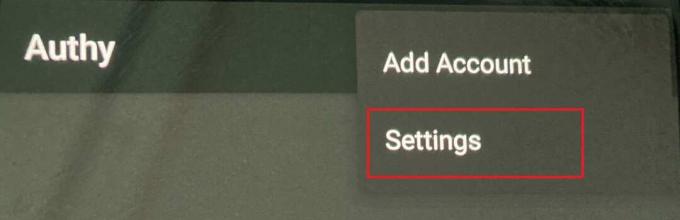
- تحقق مما إذا كانت المعلومات المتعلقة بهاتفك وبريدك الإلكتروني صحيحة أم لا.

هل تعرف | كيفية تعطيل إخطارات تحديث البرامج المزعجة على جهاز Samsung Galaxy
ضبط الوقت الصحيح إذا كانت أكواد Authy لا تعمل
كما نعلم ، ينشئ 2FA رمزًا فريدًا جديدًا كل 30 ثانية ، تحتاج إلى مزامنة وقت منطقتك بشكل صحيح مع التطبيق. في بعض الأحيان قد تضطر إلى السفر إلى منطقة مختلفة من بلدك أو إلى بلد آخر. يختلف الوقت من مكان لآخر.
لذا ، فإن أفضل ما يمكنك فعله هو ضبط الوقت التلقائي.
- اذهب إلى إعدادات > النظام
- ثم اضغط على التاريخ و الوقت
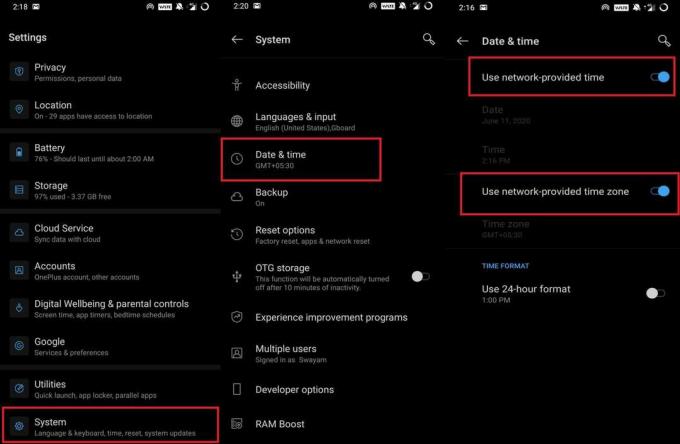
- إذا رأيت شيئًا يسمى استخدم الوقت الذي توفره الشبكة، تمكينه.
هل تتذكر رمز النسخ الاحتياطي
يسير 2FA والرموز الاحتياطية جنبًا إلى جنب. لكل تطبيق يقوم بتنفيذ المصادقة الثنائية ، فإنه يسهل أيضًا رمز النسخ الاحتياطي. يجب أن تكون قد لاحظت رمز النسخ الاحتياطي أثناء إعداد 2FA لأي تطبيق أو موقع ويب معين. يمكنك استخدامه لتسجيل الدخول إلى هذا التطبيق إذا كان تسجيل الدخول بالطريقة العادية على Authy Codes لا يعمل من أجلك.
حاول مسح ذاكرة التخزين المؤقت للتطبيق
من أجل هذا،
- اذهب إلى إعدادات > اشعارات التطبيق
- انقر على انظر جميع التطبيقات
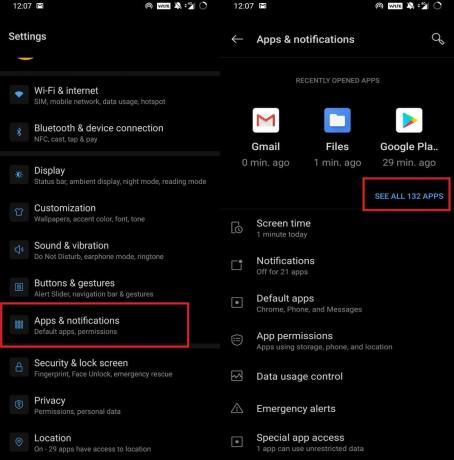
- انتقل إلى Authy. اضغط عليها
- ثم في الشاشة التالية اضغط على التخزين وذاكرة التخزين المؤقت
- انقر على مسح ذاكرة التخزين المؤقت و امسح البيانات

- أعد تشغيل الجهاز
هذا كل ما في الأمر يا رفاق. جرب هذه الطرق لاستكشاف الأخطاء وإصلاحها وتحقق مما إذا كنت قادرًا على استخدام أكواد Authy مرة أخرى. يجب أن تحل الرموز الاحتياطية واستخدام المنطقة الزمنية الصحيحة المشكلات بالتأكيد. اسمحوا لي أن أعرف في قسم التعليقات ما هو الإصلاح المناسب لك.
اقرأ التالي ،
- كيفية الإصلاح إذا كانت Apple Pay لا تعمل على جهاز الكمبيوتر الخاص بك
- كيفية تحويل Raspberry Pi إلى نقطة وصول WiFi إلى بوابة مقيدة
- تثبيت الخطوط على أحدث إصدار من Ubuntu 20.04 [الدليل الكامل]
سويام هو مدون تقني محترف حاصل على درجة الماجستير في تطبيقات الكمبيوتر ولديه أيضًا خبرة في تطوير Android. إنه معجب مخلص بنظام التشغيل Stock Android OS. بصرف النظر عن التدوين التكنولوجي ، فهو يحب الألعاب والسفر ولعب الجيتار / تعليمه.



